Win11取消PIN码登录|Win11怎样关闭PIN码登录
来源:PE吧 作者:Bill 发布于:2021-08-10 16:02:14 浏览:2107
Win10升级Win11后,有些用户想取消PIN码登录系统,但是不知道在哪里取消。这篇文章是PE吧给大家带来的Win11取消PIN码登录方法教程。

1、首先,按 Win + i 组合键,打开设置菜单;
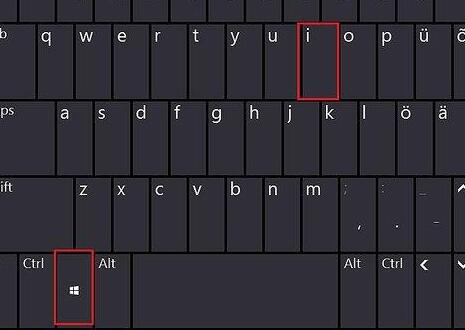
2、接着,在左边栏中,点击账户;
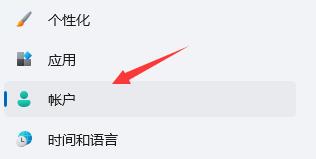
3、右侧点击登录选项(Windows Hello,安全密钥,密码,动态锁);
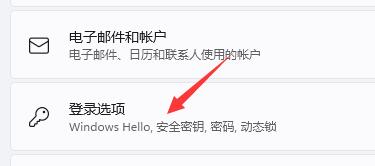
4、然后在登录方法下,找到PIN,展开后点击删除;
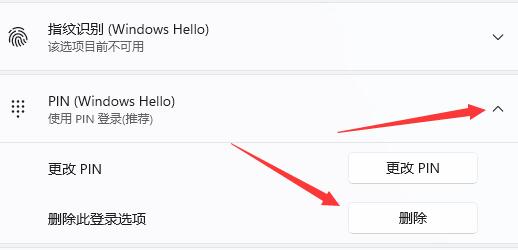
5、接着会有些提示信息,觉得没有问题的话,直接点击删除即可;
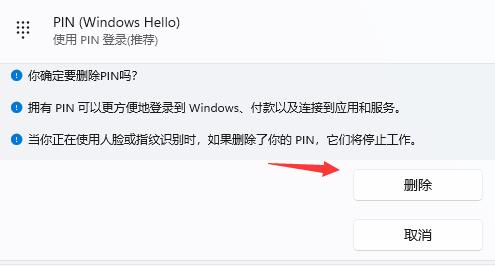
6、最后,还需要输入账户登录密码,然后点击确定即可;
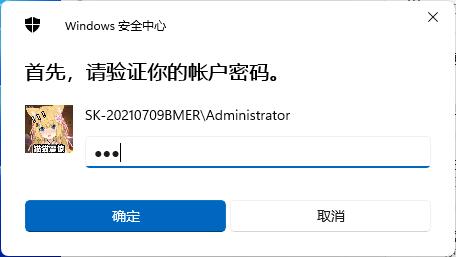
以上就是Win11取消PIN码登录|Win11怎样关闭PIN码登录文章,如果大家也遇到了这样的问题,可以按照这篇文章的方法教程进行操作。要想了解更多Windows资讯,请继续关注PE吧。



